Microsoft améliore la recherche Bing pourça fait un bout de temps. J'envisage presque parfois de faire un deuxième essai. De même, Internet Explorer a été amélioré pour correspondre aux performances des autres navigateurs les plus populaires. Windows 10 proposera une nouvelle version intéressante d’Internet Explorer. Pour ceux qui connaissent la nouvelle fonctionnalité de recherche, Bing sera le seul et unique fournisseur de recherche que vous pouvez utiliser pour effectuer une recherche sur le Web à partir de la barre de recherche. La barre de recherche de Windows 10 combine la recherche locale et la recherche Web. Là où il est assez ennuyant que vous ne puissiez pas utiliser autre chose que Bing, il est également ennuyant que vous ne puissiez pas facilement désactiver la recherche Web et les résultats Web et le laisser exécuter uniquement la recherche locale. Nous disons qu'il n'y a pas de moyen facile de se retirer, ce qui signifie qu'il existe un moyen de se retirer. Voici comment.
Ouvrez le panneau de configuration, prenez une minute pour admirer lenouveau look, puis recherchez une stratégie de groupe, sélectionnez l'option Modifier la stratégie de groupe pour ouvrir l'éditeur de stratégie de groupe local. Sinon, vous pouvez utiliser la fonction de recherche pour trouver l'option. La fonctionnalité est divisée en deux sections; Configuration de l'ordinateur et configuration de l'utilisateur. Vous allez vous intéresser à la section Configuration de l’ordinateur. Sélectionnez Modèles d'administration> Composants Windows> Rechercher.

Ensuite, vous devez trouver ces deux politiques; Ne pasautoriser la recherche sur le Web et ne pas effectuer de recherche sur le Web ni afficher les résultats Web dans Recherche. Activer les deux. Pour activer une stratégie, cliquez dessus avec le bouton droit de la souris et sélectionnez Modifier. Dans la fenêtre d'édition de stratégie, sélectionnez l'option Activer, cliquez sur Appliquer et fermez-la.
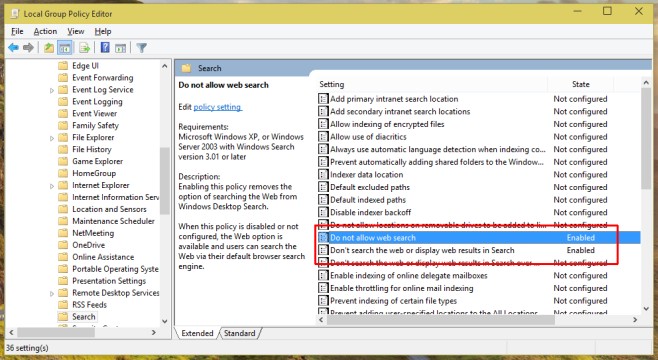
Lorsque vous utilisez maintenant la barre de recherche, la recherchene peut être fait que localement, et seuls les résultats locaux seront affichés. Il devrait certainement exister un moyen plus facile ou plus précis de désactiver la recherche sur le Web. Ce n’est pas quelque chose auquel les utilisateurs de Windows sont habitués. Par conséquent, lorsque Microsoft tente de nous familiariser avec les nouvelles fonctionnalités, il devrait envisager l’ajout d’un bouton de désabonnement «Non» au cas où nous n'aimerions pas quelque chose. Désactiver la recherche Web rendra la fonction de recherche elle-même plus rapide, ce qui est une bonne raison de la désactiver.










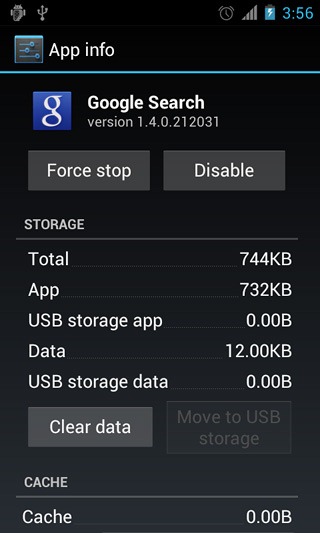

commentaires